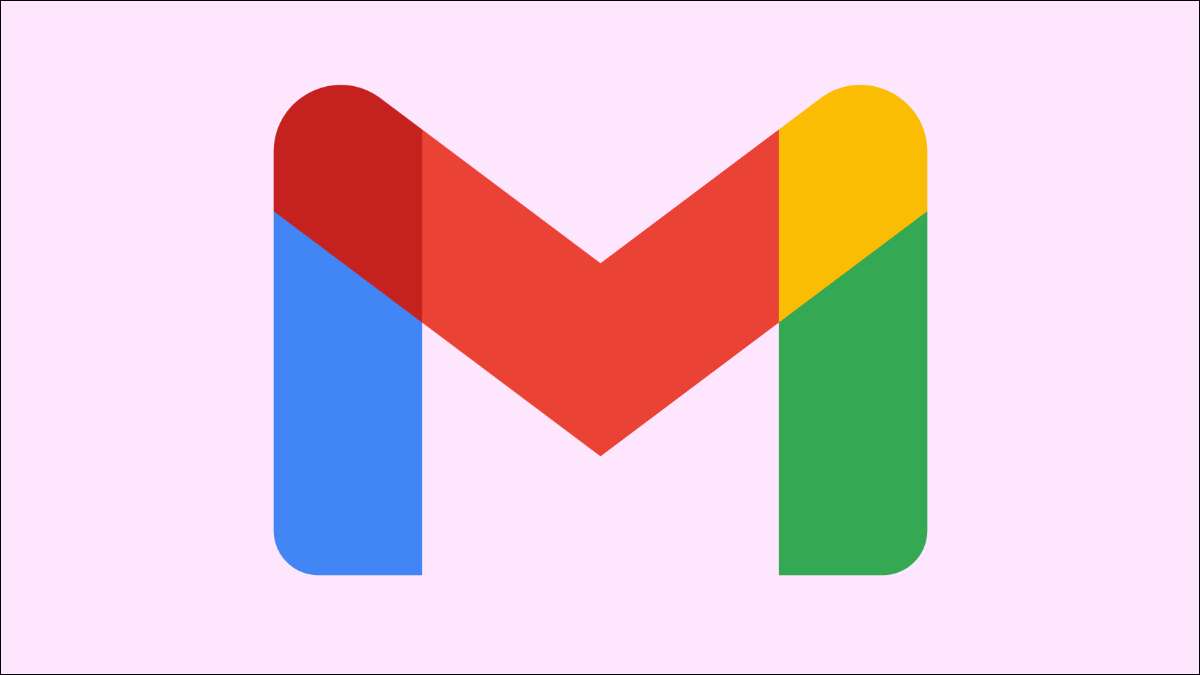
Gmail Enregistre automatiquement l'adresse électronique du destinataire dans vos contacts lorsque vous envoyez, répondez ou envoyez un email. Si vous ne voulez pas les voir dans votre liste de contacts, voici comment désactiver la fonction et supprimer des contacts automatiques.
Gmail veut rendre la gestion des contacts aussi pratique que possible, de sorte qu'il automatise la création de contacts et complète automatiquement les adresses électroniques lorsque vous pouvez composer. Il inclut également ces contacts chaque fois que vous Contacts d'exportation dans Gmail et synchroniser sur votre téléphone. Cependant, vous pouvez désactiver complètement le comportement de Google et empêcher les courriels indésirables d'encombrer vos contacts Google.
EN RELATION: Comment exporter des contacts dans Gmail
Comment arrêter Gmail d'ajouter automatiquement les contacts
Tout d'abord, ouvrez le Site Web Gmail , Connectez-vous à votre compte Gmail, puis cliquez sur l'icône du matériel dans le coin supérieur droit.
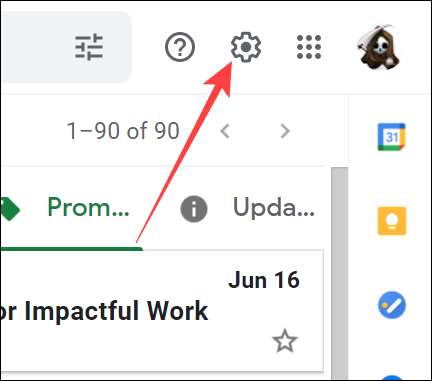
Cliquez sur le bouton "Voir tous les paramètres".
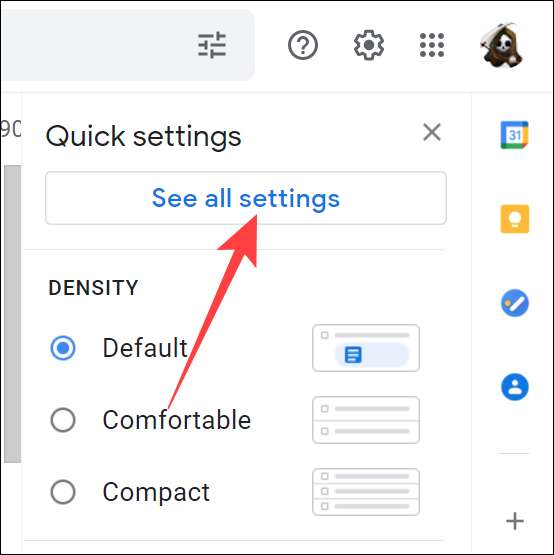
Sous l'onglet "Général", faites défiler jusqu'à la section "Créer des contacts pour la totalité des contacts". Comme nous l'avons mentionné ci-dessus, Gmail permet l'option d'ajouter automatiquement l'adresse e-mail à vos contacts. Sélectionnez l'option "Je vais ajouter des contacts moi-même".
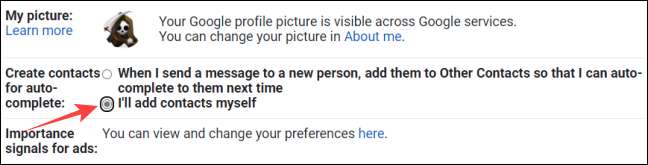
Cliquez sur le bouton "Enregistrer les modifications" en bas.
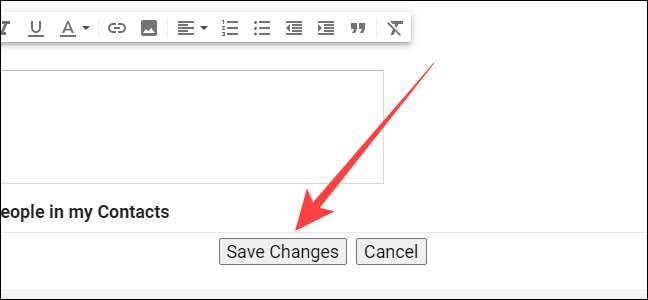
Maintenant, vous pouvez sortir des paramètres et revenir à la boîte de réception.
Après cela, Gmail n'ajoutera pas d'adresses électroniques aléatoires à votre liste de contacts. Au lieu de cela, vous pouvez ajouter manuellement des adresses électroniques aux contacts de Google, ce qui est assez simple.
Comment supprimer des contacts automatiques
Empêcher Gmail d'ajouter automatiquement des courriels ne résout qu'une partie du problème. Qu'en est-il de ceux que Gmail a ajouté depuis des années? Voici comment vous pouvez supprimer ces adresses électroniques de Google Contacts.
La tête à la Google contacts la page et connectez-vous au compte avec des courriels non désirés dans les contacts. Ensuite, sélectionnez "Autres contacts" dans la colonne de gauche. Toutes les adresses électroniques Gmail ajoutées au fil des ans seront présentes là-bas.
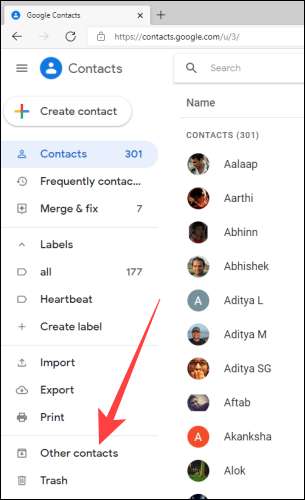
Cliquez sur l'une des icônes de contact pour le sélectionner.

Cliquez sur la flèche déroulante en regard de l'icône "Actions de sélection" en haut et sélectionnez "Tous".
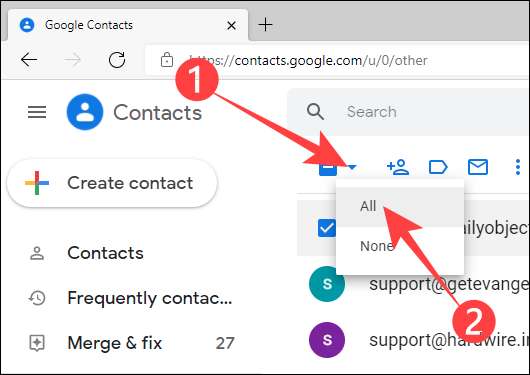
Cela sélectionnera toutes les adresses électroniques dans la liste "Autres contacts". Après cela, vous pouvez désélectionner les courriels de contact que vous souhaitez conserver.
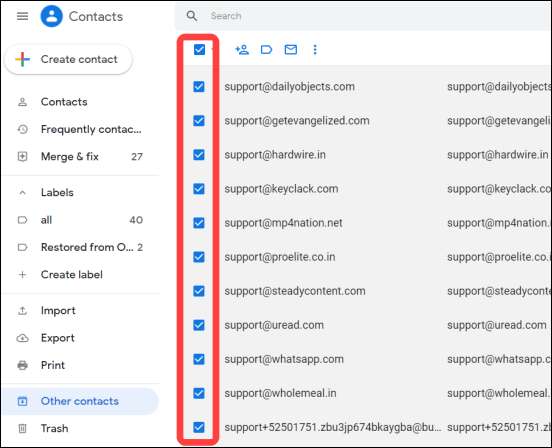
Ensuite, cliquez sur les trois points verticaux en haut et sélectionnez "Supprimer" pour supprimer les contacts indésirables.
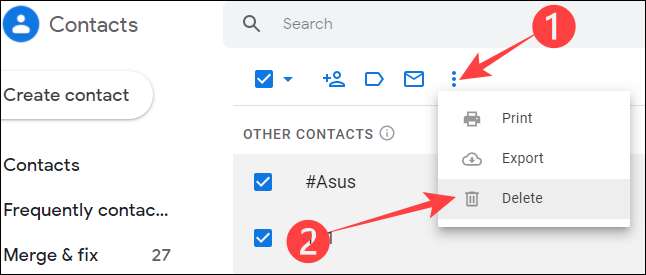
C'est ça. Supprimer les courriels non attribués réduira la taille de votre liste de contacts et fera Transférer des contacts entre vos comptes Google une brise.
EN RELATION: Comment transférer des contacts entre Google Comptes







